

بقلم Gina Barrow, ، آخر تحديث: November 29, 2021
"اقترح صديقي أن أستخدم Google Drive للنسخ الاحتياطي لتطبيق WhatsApp الخاص بي وهكذا فعلت. لكني لا أعرف كيفية قراءة WhatsApp Backup من Google Drive على جهاز الكمبيوتر. هل يمكنك المساعدة؟ "
WhatsApp هو أحد تطبيقات المراسلة الأكثر أمانًا التي نستخدمها الآن. يأتي مزودًا بالعديد من ميزات المراسلة والمكالمات المذهلة مثل الدردشات الجماعية والمكالمات وإرسال السجلات الصوتية ومشاركة المواقع وغير ذلك الكثير. ميزة التشفير هي ما يبحث عنه معظم الأشخاص في WhatsApp لأن هذا يجعلهم مطمئنين إلى أنه حتى مطوري التطبيقات لا يرون أو ينسخون محادثاتهم.
نحن نعلم جميعًا أن هناك العديد من الطرق التي يمكنك القيام بها WhatsApp النسخ الاحتياطي. ومع ذلك ، لا يعلم الجميع كيفية قراءة نسخة WhatsApp الاحتياطية من Google Drive على جهاز الكمبيوتر. هذا لأن المحادثات مؤمنة بتشفير من طرف إلى طرف. هذا يعني أنه لا يمكنك استخدام جهاز كمبيوتر أو أي تطبيق تابع لجهة خارجية لقراءة سلسلة المحادثات الخاصة بك إلا إذا قمت باستعادة النسخة الاحتياطية على جهازك واستخدام نفس الحساب. حاليًا ، لا توجد طريقة مثالية لقراءة نسخة WhatsApp الاحتياطية من Google Drive على جهاز الكمبيوتر. ما يمكنك فعله هو استعادة النسخة الاحتياطية من Google Drive واستعادتها على هاتفك المحمول.
الجزء 1. كيفية استعادة WhatsApp من Google Drive إلى iPhoneالجزء 2. كيفية استعادة نسخة WhatsApp iCloud الاحتياطية إلى iPhoneالجزء 3. كيفية استرداد محادثة WhatsApp المحذوفة؟الجزء 4. ملخص
يجد معظم مستخدمي iPhone صعوبة في استعادة نسخة WhatsApp الاحتياطية الخاصة بهم من Google Drive إلى iPhone لأن Google Drive يستخدمه مستخدمو Android.
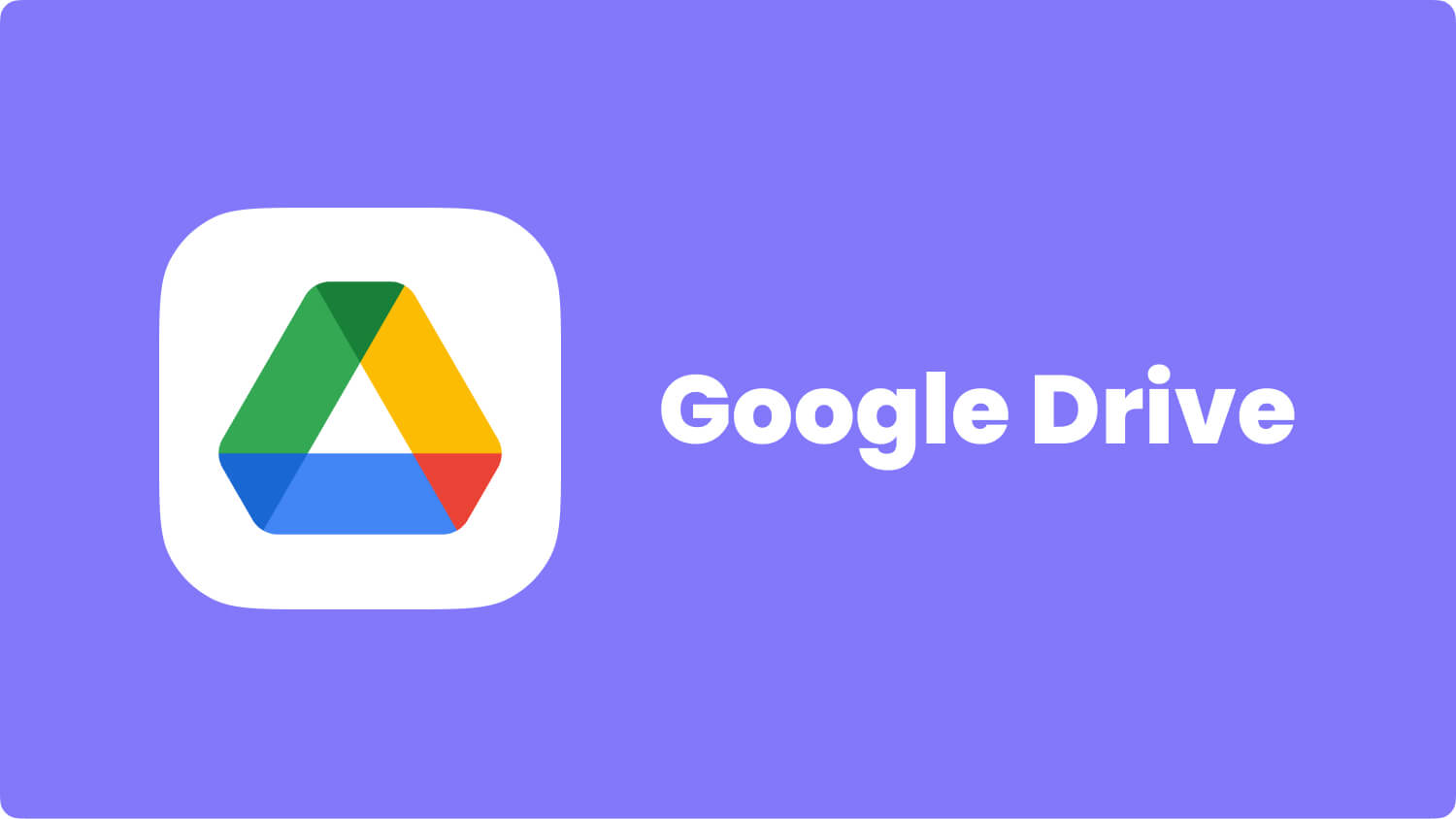
وحتى الآن ، هناك لا توجد استعادة مباشرة من Google Drive إلى iPhone. Google Drive غير متوافق مع نظام iOS الأساسي ويستفيد iOS من خدمة iCloud الخاصة بهم لنسخ WhatsApp الاحتياطي. سيكون من الأسهل بكثير إذا كنت انقل نسخة WhatsApp الاحتياطية إلى iCloud من Google Drive.
أو يمكنك إرسال محادثة WhatsApp الخاصة بك بالبريد الإلكتروني إلى نفسك للاحتفاظ بنسخة من الرسائل ومرفقاتها.
عند استعادة WhatsApp على iCloud النسخ الاحتياطي إلى iPhone ، تأكد من أنك تستخدم نفس رقم الهاتف وأن نسخة احتياطية موجودة بالفعل. للتحقق من النسخة الاحتياطية ، افتح WhatsApp وانتقل إلى الإعدادات. اضغط على الدردشات ثم اضغط على النسخ الاحتياطي للدردشة.
الآن بعد أن تحققت من وجود نسخة احتياطية موجودة ، احذف WhatsApp وأعد تثبيته على iPhone. أثناء عملية التثبيت ، قم باستعادة محفوظات الدردشة من نسخة iCloud الاحتياطية. تحقق من رقم هاتفك واتبع الدليل الخاص بكيفية استعادة سجل الدردشة.
تذكر أن رقم الهاتف الذي استخدمته للنسخ الاحتياطي والاستعادة يجب أن يكون هو نفسه. لا توجد طريقة يمكنك من خلالها استعادة محفوظات الدردشة من حساب WhatsApp آخر. ومع ذلك ، من الممكن أن يكون لديك نسخ احتياطية لحسابات WhatsApp المختلفة المحفوظة في نفس حساب iCloud ، وذلك لأن النسخ الاحتياطية مرتبطة بأرقام هواتف فردية.
إذا كنت تريد استعادة ملف محادثة مشفرة، تأكد من أنك تستخدم المفتاح الصحيح.
بعد كل الالتباس فيما يتعلق بقراءة نسخة WhatsApp الاحتياطية من Google Drive على جهاز كمبيوتر ، ربما تم حذف بعض رسائلك. مرة أخرى ، الطريقة الوحيدة التي يمكنك من خلالها استعادة الرسائل المحذوفة هي استخراج نسخة iCloud WhatsApp الاحتياطية واستعادتها.
سيؤدي القيام بذلك إلى مزيد من الإزعاج حيث سيتم مسح الدردشات المضافة حديثًا وسيتم استبدالها بالنسخة الاحتياطية. أفضل طريقة لاستعادة محادثة WhatsApp المحذوفة هي استخدام FoneDog iOS Data Recovery البرنامج.
دائرة الرقابة الداخلية لاستعادة البيانات
استرجع الصور ومقاطع الفيديو وجهات الاتصال والرسائل وسجلات المكالمات وبيانات WhatsApp والمزيد.
استرجع البيانات من iPhone و iTunes و iCloud.
متوافق مع أحدث أجهزة iPhone و iOS.
تحميل مجانا
تحميل مجانا

ستمكّنك أداة الطرف الثالث هذه من استعادة الملفات المحذوفة مباشرة من الجهاز ، أو من نسخة iTunes الاحتياطية ، وحتى من نسخة iCloud الاحتياطية. الفرق هو أن هذا البرنامج يسمح لك بإجراء استرداد انتقائي.
لا تحتاج إلى استخراج النسخة الاحتياطية بالكامل أو استعادة جميع الملفات المحذوفة من iPhone ، يمكنك فقط اختيار أهم الملفات. في هذا المثال ، سوف نستكشف طريقة الاسترداد مباشرة من الجهاز لاسترداد محادثة WhatsApp المحذوفة.
وهنا هي الخطوات التالية:
انقر فوق الرابط لتنزيل FoneDog iOS Data Recovery وتثبيته. اتبع الدليل الظاهر على الشاشة لتثبيت البرنامج بنجاح. انقر فوق خيار الاسترداد مباشرة من الجهاز.

الشيء التالي الذي عليك القيام به هو توصيل جهاز iPhone الخاص بك باستخدام كابل USB. بمجرد الاتصال ، اسمح لـ FoneDog iOS Data Recovery بفحص جهازك واستعادة المحتوى المحذوف.
بعد أن قام FoneDog iOS Data Recovery بفحص جهاز iPhone بالكامل ، سيقوم باستخراج وعرض جميع الملفات المحذوفة على شاشة الكمبيوتر. توجه إلى فئة الرسائل والمرفقات WhatsApp وابحث عن المحادثة المحذوفة التي أجريتها.

ضع علامة في المربع / الخانات بجانب كل محادثة وانقر على زر استرداد. قم بتعيين مسار مجلد لحفظ الملفات ، ثم انقر فوق الزر "استرداد" للتأكيد.
لا توجد طريقة يمكنك من خلالها قراءة WhatsApp Backup من Google Drive على جهاز الكمبيوتر. هذا لأن WhatsApp يوفر ملفات التشفير من البداية إلى النهاية. ستتم استعادة النسخة الاحتياطية التي قمت بإنشائها على نفس الحساب تحت نفس رقم الهاتف المحمول وعلى هاتف Android.
من المستحيل إجراء نسخ احتياطي لبيانات WhatsApp الخاصة بك إلى Google Drive باستخدام جهاز iPhone الخاص بك لأنه يستخدم iCloud Drive بدلاً من ذلك. لاستعادة سجل الدردشة على جهاز iPhone الخاص بك ، تحتاج إلى حذف WhatsApp وإعادة تثبيته. سيظهر مشغل للاستعادة من نسخة احتياطية ويطلب منك استعادة نسخة iCloud الاحتياطية. يمكن أن يؤدي القيام بذلك إلى الكتابة فوق البيانات وحذف الرسائل الأحدث. لتحقيق أقصى استفادة من WhatsApp ، يمكنك استعادة محادثة WhatsApp المحذوفة باستخدام FoneDog iOS Data Recovery. يمنحك هذا البرنامج حرية استرداد ملف واحد أو استعادة العناصر بالكامل. كل ما يتطلبه الأمر هو تنزيل هذا البرنامج وتثبيته.الناس اقرأ أيضاWhatsApp Chat Transfer: نقل البيانات بين الأجهزةتنزيل WhatsApp Chat: كيفية الحصول على رسائلك
اترك تعليقا
تعليق
دائرة الرقابة الداخلية لاستعادة البيانات
طرق لاستعادة البيانات المحذوفة من اي فون أو آي باد3
تحميل مجانا تحميل مجانامقالات ساخنة
/
مثير للانتباهممل
/
بسيطصعبة
:شكرا لك! إليك اختياراتك
Excellent
:تقييم 4.8 / 5 (مرتكز على 72 التقييمات)